「engine-ex」と発音されるNginxは、インターネット上でWebサイトをホストするために使用される無料のオープンソースWebサーバーです。軽量で高性能であり、リバースプロキシ、キャッシング、負荷分散、メディアストリーミングなどに使用できます。これは、Apache Webサーバーと比較して、高速で、拡張性が高く、可用性の高いWebサーバーです。これは、世界で最高のWebサーバーの1つです。 Nginxは、大規模な接続を処理できるため、多くのWebサイトで最初に選択されます。
この投稿では、最新のNginxMainlineをOracleLinux8にインストールする方法を紹介します。
前提条件
- Atlantic.NetCloudPlatformでOracleLinux8を実行しているサーバー
- サーバーで構成されているrootパスワード
ステップ1-Atlantic.Netクラウドサーバーを作成する
まず、Atlantic.Netクラウドサーバーにログインします。 2GB以上のRAMを搭載したオペレーティングシステムとしてOracleLinux8を選択して、新しいサーバーを作成します。 SSH経由でクラウドサーバーに接続し、ページの上部で強調表示されているクレデンシャルを使用してログインします。
サーバーにログインしたら、次のコマンドを実行して、ベースシステムを最新の利用可能なパッケージで更新します。
dnf update -y
ステップ2–Nginxリポジトリを追加する
まず、次のコマンドを使用してdnf-utilsパッケージをインストールします。
dnf install dnf-utils -y
次に、次のコマンドを使用してNginxリポジトリを作成します。
nano /etc/yum.repos.d/nginx.repo
次の行を追加します:
[nginx-stable] name=nginx stable repo baseurl=http://nginx.org/packages/centos/$releasever/$basearch/ gpgcheck=1 enabled=1 gpgkey=https://nginx.org/keys/nginx_signing.key module_hotfixes=true [nginx-mainline] name=nginx mainline repo baseurl=http://nginx.org/packages/mainline/centos/$releasever/$basearch/ gpgcheck=1 enabled=0 gpgkey=https://nginx.org/keys/nginx_signing.key module_hotfixes=true
ファイルを保存して閉じ、次のコマンドを使用してNginxMainlineリポジトリを有効にします。
yum-config-manager --enable nginx-mainline
ステップ3– OracleLinux8にNginxMainlineをインストールする
次に、次のコマンドを実行して、最新のNginxMainlineパッケージをインストールします。
dnf install nginx
Nginxが正常にインストールされたら、Nginxサービスを開始し、システムの再起動時に開始できるようにします。
systemctl start nginx systemctl enable nginx
次に、次のコマンドを使用してNginxのステータスを確認します。
systemctl status nginx
次の出力が得られるはずです:
● nginx.service - nginx - high performance web server
Loaded: loaded (/usr/lib/systemd/system/nginx.service; disabled; vendor preset: disabled)
Active: active (running) since Wed 2022-06-08 12:21:41 EDT; 19s ago
Docs: http://nginx.org/en/docs/
Process: 14372 ExecStart=/usr/sbin/nginx -c /etc/nginx/nginx.conf (code=exited, status=0/SUCCESS)
Main PID: 14373 (nginx)
Tasks: 3 (limit: 23694)
Memory: 2.8M
CGroup: /system.slice/nginx.service
├─14373 nginx: master process /usr/sbin/nginx -c /etc/nginx/nginx.conf
├─14374 nginx: worker process
└─14375 nginx: worker process
Jun 08 12:21:41 oraclelinux8 systemd[1]: Starting nginx - high performance web server...
Jun 08 12:21:41 oraclelinux8 systemd[1]: Started nginx - high performance web server.
これで、次のコマンドを使用してNginxのバージョンを確認できます。
nginx -v
次の出力にNginxバージョンが表示されます。
nginx version: nginx/1.22.0
ステップ4–ファイアウォールを構成する
firewall-cmd --permanent --zone=public --add-service=http firewall-cmd --permanent --zone=public --add-service=https
次に、firewalldをリロードして変更を適用します:
firewall-cmd --reload
ステップ5–Nginxのデフォルトページにアクセスする
次に、Webブラウザーを開き、URL http:// your-server-ipを使用してNginxのデフォルトページにアクセスします。 。次の画面にNginxのデフォルトページが表示されます。
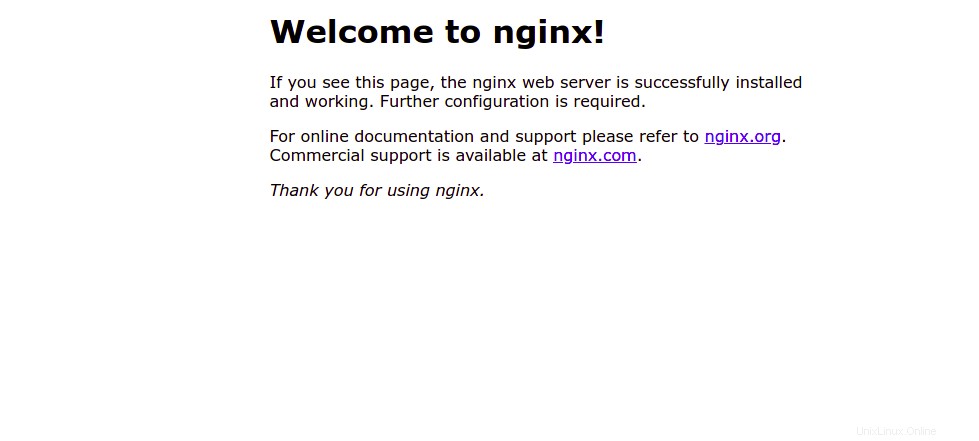
ステップ6–Nginxでシンプルなウェブサイトをホストする
まず、次のコマンドを使用して、Webサイトデータを保持するディレクトリを作成します。
mkdir /var/www/html/test.example.com
次に、Webサイトディレクトリ内に簡単なHTMLファイルを作成します。
nano /var/www/html/test.example.com/index.html
次のHTMLコードを追加します:
<html> <h1>Welcome to the Example Website!</h1> </html>
ファイルを保存して閉じてから、Webサイトディレクトリの所有権と権限を変更します。
chown -R www-data:www-data /var/www/html/test.example.com/
chmod -R 775 /var/www/html/test.example.com/
次に、Nginx仮想ホスト構成ファイルを作成してWebサイトパスを定義します。
nano /etc/nginx/conf.d/test.example.com.conf
次の構成を追加します:
server {
listen 80;
server_name test.example.com;
root /var/www/html/test.example.com;
index index.html;
}
ファイルを保存して閉じてから、Nginxメイン構成ファイルを編集します。
nano /etc/nginx/nginx.conf
http {:
の下に次の行を追加しますserver_names_hash_bucket_size 64;
ファイルを保存して閉じ、構文構成エラーがないかNginxを確認します。
nginx -t
次の出力が得られるはずです:
nginx: the configuration file /etc/nginx/nginx.conf syntax is ok nginx: configuration file /etc/nginx/nginx.conf test is successful
次に、Nginxサービスを再起動して、構成の変更を適用します。
systemctl restart nginx
次に、Webブラウザーを開き、URL http://test.example.comを使用してWebサイトを確認します。 。次の画面にWebサイトのページが表示されます。
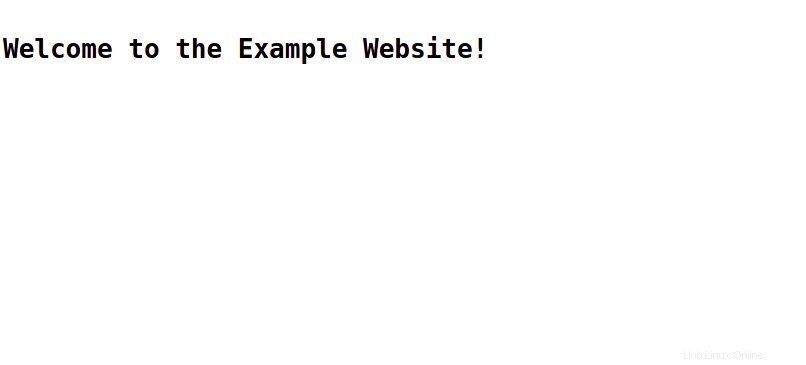
結論
上記の投稿では、最新のNginxメインラインバージョンをOracle Linux 8にインストールする方法について説明しました。また、新しいWebサイトを作成し、Nginx仮想ホストを使用してホストする方法についても説明しました。 Atlantic.NetのVPSホスティングでお試しください!